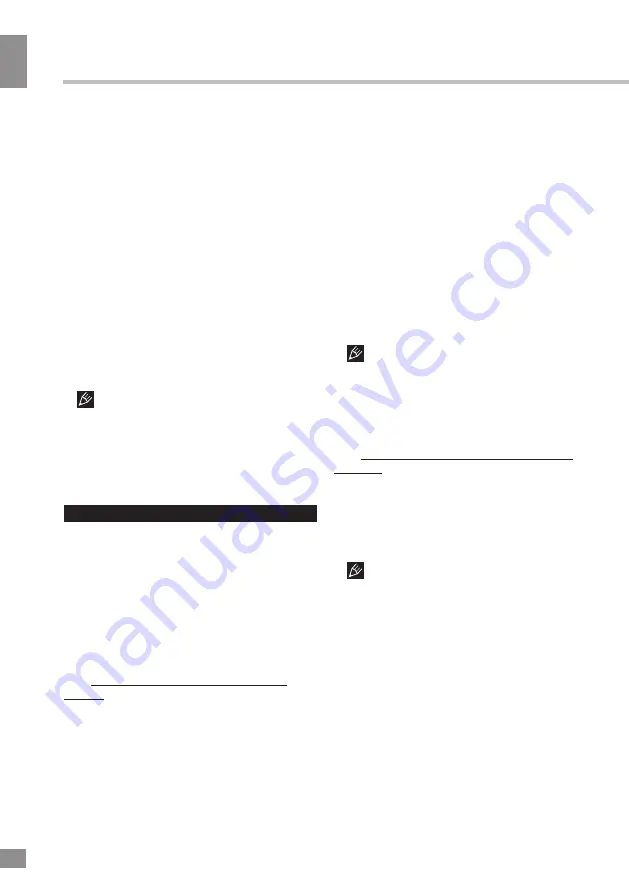
У
правление ус
тройс
твом
27
на «Включить USB-накопитель» в нижней
части экрана. Через некоторое время
устройство определится как съёмный USB-
накопитель, и Вы получите доступ к вну-
тренней памяти планшета и карте памяти.
• Чтобы отключить планшет, под-
соединенный в качестве USB-накопителя,
нажмите на «Отключить USB-накопитель» в
нижней части экрана.
HDMI-выход
Подсоедините выход mHDMI данного
устройства к входу HDMI внешнего устрой-
ства (напр., телевизора) с помощью mini
HDMI-кабеля (не входит в комплект постав-
ки). Теперь планшетный компьютер можно
использовать как источник цифрового сиг-
нала высокого качества для подключенного
внешнего устройства.
При подсоединении планшета через
разъем HDMI к внешнему устройству изо-
бражение на экране планшета исчезнет; в
этом случае для выполнения операций мож-
но использовать как сенсорный дисплей
планшета, так и компьютерную мышку,
подключенную к планшету.
Приложения
Установка приложений
Помимо предустановленного пакета при-
ложений OS Android, Вы можете установить
дополнительное программное обеспечение
на свое усмотрение. Программы могут быть
установлены с карт памяти или USB-флеш-
накопителей, загружены из Интернет или
из официального онлайн-каталога Android
Market.
• Установка приложений из Android
Market: Установка приложений из Интернет-
сервиса Android Market доступно только
зарегистрированным пользователям.
Приложение Play Market поставляется в
базовой комплектации ПО и находится в
общем списке установленных приложений.
После первого запуска приложения Вам бу-
дет предложено настроить учетную запись.
На первой странице «Настройка аккаунта
Google» следует нажать «Далее». Если
у Вас уже есть аккаунт Google, нажмите
«Вход», введите Ваше имя пользователя
и пароль и нажмите «Вход» еще раз. Если
же у Вас еще нет учетной записи Google,
ее следует зарегистрировать. Для этого
нажмите кнопку «Создать» и следуйте
инструкциям на экране компьютера. Все
приложения в каталоге Android Market
сгруппированы по разделам («Виджеты»,
«Мультимедиа», «Новости и погода», «Ин-
струменты» и д.р.). Для установки понра-
вившегося приложения достаточно нажать
кнопку «Установить» (или «Купить», если
приложение платное).
Для работы с Android Market требу-
ется подключение к сети интернет. Перед
работой с приложением Android Market
убедитесь, что на устройстве правильно
установлены текущие дата и время, в про-
тивном случае соединение с сервером не
будет установлено;
• Для самостоятельной установки при-
ложения: Запишите установочный файл
(файл в формате .apk) на карту памяти,
флеш-накопитель или во внутреннюю
память. Найдите этот файл в программе
«Проводник» или в любом другом про-
воднике. Откройте файл и подтвердите
установку.
Из соображений безопасности
установка приложений, полученных не из
Android Market, заблокирована по умолча-
нию. Если Вам все же необходимо уста-
новить такое приложение, то активируйте
пункт «Неизвестные источники» в разделе
«Настройки» => «Безопасность».
Удаление приложений
На главном экране нажмите кнопку меню
приложений (4) в правом верхнем углу; во
вкладке «Приложения» выберите элемент
«Настройки». Откройте раздел «Приложе-
ния»; Найдите и выберите приложение в
списке; нажмите кнопку «Удалить» и под-
Управление устройством
26
28
Summary of Contents for TF-MID9707G
Page 1: ...9 7 TABLET PC 9 7 TF MID9707G Instruction manual...
Page 19: ...18 17 19...
Page 20: ...19 18 20...
Page 21: ...20 1 5 20 15 C 25 C 10 5 40 19 21 100 0...
Page 23: ...22 RESET 1 1 Google Google 2 3 4 5 6 7 8 9 10 Bluetooth 11 12 Wi Fi 13 21 23...
Page 24: ...23 4 3 3 22 24 1 2 3 4 5 6 7 9 10 11 12 13 8 13 1...
Page 33: ...32 5 RESET 5 31 33...
Page 34: ...USB USB 1 1 2 1 3 USB 1 4 OTG 1 5 1 6 1 7 1 8 1 9 1 34...
Page 36: ...A 21 F 188 500 TF MID9707G_IM_02...
Page 37: ......










































